Navitel Instalarea 8
Astăzi seta navigarea pe navigatorul masina pentru Navitel versiunea 8.7 cu hărți din România.
Conectați dispozitivul la computer în navigatorul meu Prestigio GeoVision4250, toate sunt identice, care rulează pe Windows CE 6.0.
Navitel va pune cârpit pe toate porturile COM cu portul de configurare automată și viteză.
Mergem în memoria internă a navigatorului, ștergeți dosarul «Navitel».
S-ar putea fi chiar un dosar «Navi», de asemenea, pot fi eliminate în condiții de siguranță.
Deschideți folderul «NavitelContent» Pentru aceasta este «Maps» dosarul și să șteargă vechea hartă.
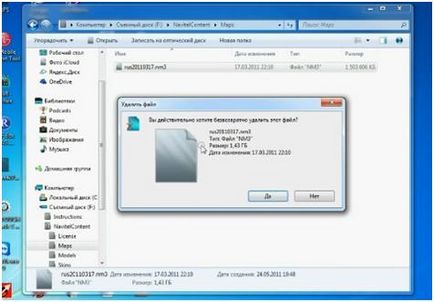
Dacă ați avut o altă naviga în dosarul «NavitelContent» pentru a crea.
Mergem în dosarul descărcat «Navitel» a mers în «Navitel8.7.0.192.» Și du-te la «NoinetAutoGPS» dosar.
În «NoinetAutoGPS» dosar conține un dosar «Navitel», pe care le arunca în memoria internă a navigatorului.
Acest lucru se face pentru a menține un mod identic cu navigarea.
Dacă dispozitivul acceptă o varietate de moduri de a naviga la navigarea poate fi numit orice doriți, și ați selectat sunt fișier executabil în setările browser-ului.

Dezactivarea browser-ul de pe computer, executați.
Alegeți limba interfeței, limba de hartă și vocea, apăsați OK.
Acceptați acordul de licență.
Următoarea vine căutarea pentru portul COM pe care rulează.
Aceste sisteme de navigație pentru Windows CE rulează pe șapte porturi COM.
Fiecare port COM are patru viteze.
Aici Navitel cu configurarea automată a porturilor COM și viteza acestor porturi, astfel încât el va ridica port și viteza la care browser-ul rulează.
